Google Übersetzer
DIESER DIENST KANN ÜBERSETZUNGEN ENTHALTEN, DIE VON GOOGLE BEREITGESTELLT WERDEN. GOOGLE SCHLIESST IN BEZUG AUF DIE ÜBERSETZUNGEN JEGLICHE HAFTUNG AUS, SEI SIE AUSDRÜCKLICH ODER STILLSCHWEIGEND, EINSCHLIESSLICH JEGLICHER HAFTUNG FÜR DIE GENAUIGKEIT, ZUVERLÄSSIGKEIT UND JEGLICHE STILLSCHWEIGENDE HAFTUNG FÜR DIE MARKTGÄNGIGKEIT, EIGNUNG FÜR EINEN BESTIMMTEN ZWECK UND NICHTVERLETZUNG FREMDER RECHTE.
Die Referenzanleitungen von Nikon Corporation (im Folgenden "Nikon") wurden zur Vereinfachung für die Nutzer mit Übersetzungssoftware übersetzt, die durch den Google Übersetzer bereitgestellt wird. Es wurden angemessene Anstrengungen unternommen, damit diese Übersetzung richtig ist. Eine automatische Übersetzung ist jedoch nicht perfekt und auch nicht geeignet, die Übersetzung durch einen Menschen zu ersetzen. Die hier als Service für die Nutzer der Referenzanleitungen von Nikon bereitgestellten Übersetzungen unterliegen keiner Mängelgewähr. Es wird keine Haftung, weder ausdrücklich noch stillschweigend, für die Genauigkeit, Zuverlässigkeit oder Richtigkeit der Übersetzungen aus dem Englischen in eine andere Sprache übernommen. Einige Inhalte wie Bilder, Videos, Flash usw. wurden eventuell aufgrund der Einschränkungen der Übersetzungssoftware nicht korrekt übersetzt.
Der offizielle Text ist die englische Version der Referenzanleitungen. Abweichungen oder Unterschiede, die durch die Übersetzung entstehen, sind nicht bindend und haben keine rechtliche Wirkung in Bezug auf die Einhaltung von oder den Verstoß gegen Vorschriften und Gesetze. Sollten Fragen hinsichtlich der Richtigkeit der Informationen in den übersetzten Referenzanleitungen auftauchen, lesen Sie die englische Version der Anleitungen, bei der es sich um die offizielle Version handelt.
Picture Control verwalten
G -Taste U C Fotoaufnahmemenü
Speichern Sie geänderte Picture-Control-Konfigurationen als benutzerdefinierte Picture-Control-Konfigurationen.
| Möglichkeit | Beschreibung |
|---|---|
| [ Speichern/bearbeiten ] | Erstellen Sie eine neue benutzerdefinierte Picture Control basierend auf einer vorhandenen Voreinstellung oder einer benutzerdefinierten Picture Control oder bearbeiten Sie vorhandene benutzerdefinierte Picture-Control-Konfigurationen. |
| [ Umbenennen ] | Benennen Sie benutzerdefinierte Picture-Control-Konfigurationen um. |
| [ Löschen ] | Löschen Sie benutzerdefinierte Picture-Control-Konfigurationen. |
| [ Laden speichern ] | Kopieren Sie benutzerdefinierte Picture-Control-Konfigurationen auf und von der Speicherkarte. |
Erstellen benutzerdefinierter Picture-Control-Konfigurationen
-
Wählen Sie [ Speichern/Bearbeiten ].
Markieren Sie [ Speichern/Bearbeiten ] und drücken Sie 2 , um die Optionen für [ Picture Control auswählen ] anzuzeigen.
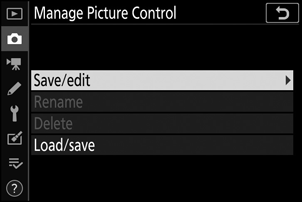
-
Wählen Sie eine Picture Control aus.
- Markieren Sie eine vorhandene Picture Control und drücken Sie 2 , um Bearbeitungsoptionen anzuzeigen.
- Um eine Kopie der markierten Picture Control ohne weitere Änderungen zu speichern, drücken Sie J . Die Optionen [ Speichern unter ] werden angezeigt. Fahren Sie mit Schritt 4 fort.
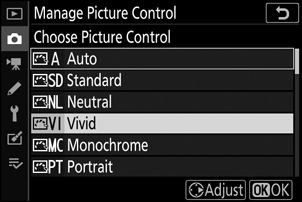
-
Bearbeiten Sie die ausgewählte Picture Control .
- Die verfügbaren Einstellungen und die Techniken zu deren Bearbeitung sind dieselben wie für [ Picture Control festlegen ].
- Drücken Sie J , um die Optionen [ Speichern unter ] anzuzeigen, wenn die Einstellungen abgeschlossen sind.
- Um alle Änderungen zu verwerfen und mit den Standardeinstellungen neu zu beginnen, drücken Sie die O -Taste.
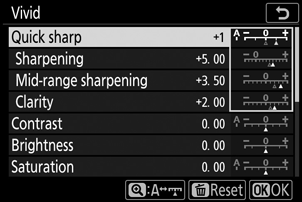
-
Wähle ein Reiseziel.
Wählen Sie ein Ziel für die benutzerdefinierte Picture Control (C-1 bis C-9).

-
Benennen Sie die Picture Control .
- Durch Drücken von 2 , wenn im vorherigen Schritt ein Ziel markiert ist, wird das Texteingabedialogfeld [ Umbenennen ] angezeigt.
- Standardmäßig werden neue Picture Controls benannt, indem dem Namen der vorhandenen Picture Control eine zweistellige Zahl hinzugefügt wird. Die zweistellige Nummer wird automatisch vergeben.
- Benutzerdefinierte Picture Control Namen können bis zu neunzehn Zeichen lang sein. Neue Zeichen werden an der Cursorposition hinzugefügt.
- Um durch die Groß- und Kleinschreibung sowie die Symboltastatur zu blättern, tippen Sie auf die Tastaturauswahlschaltfläche.
- Informationen zum Bearbeiten Picture Control Namen finden Sie unter „Texteingabe“ ( 0 Texteingabe ).
- Wenn die Eingabe abgeschlossen ist, drücken Sie X , um die neue Picture Control zu speichern.
- Die neue Picture Control wird zur Picture Control Liste hinzugefügt.
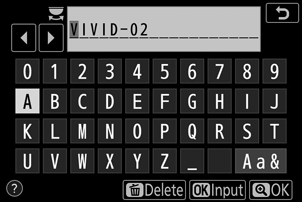
Das ursprüngliche Picture Control Symbol
Die ursprünglich voreingestellte Picture Control , auf der die benutzerdefinierte Picture Control basiert, wird durch ein Symbol in der Bearbeitungsanzeige angezeigt.

Benutzerdefinierte Picture Control
Die mit benutzerdefinierten Picture-Control-Konfigurationen verfügbaren Optionen sind dieselben wie diejenigen, auf denen die benutzerdefinierte Picture Control basierte.
Mit dem Element [ Laden/Speichern ] im Menü [ Picture Control verwalten ] können benutzerdefinierte Picture-Control-Konfigurationen von der Kamera auf eine Speicherkarte kopiert werden. Sie können auch benutzerdefinierte Picture-Control-Konfigurationen löschen oder von einer Speicherkarte auf die Kamera kopieren. (Die Speicherkarte muss in Steckplatz 1 eingesteckt sein. Speicherkarten, die in Steckplatz 2 eingesteckt sind, werden nicht erkannt.)
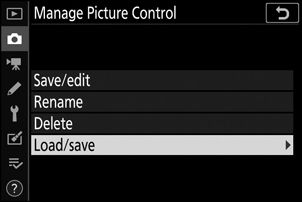
- [ Auf Kamera kopieren ]: Benutzerdefinierte Picture-Control-Konfigurationen von der Speicherkarte auf die Kamera kopieren (importieren). Die Picture-Control-Konfigurationen werden in die benutzerdefinierten Picture-Control-Konfigurationen C-1 bis C-9 auf der Kamera kopiert und können nach Wunsch benannt werden.
- [ Von Karte löschen ]: Ausgewählte benutzerdefinierte Picture-Control-Konfigurationen von der Speicherkarte löschen.
- [ Auf Karte kopieren ]: Kopieren (exportieren) Sie eine benutzerdefinierte Picture Control von der Kamera auf eine Speicherkarte. Markieren Sie ein Ziel (1 bis 99) für die ausgewählte Picture Control und drücken Sie J , um es auf die Speicherkarte zu exportieren.

